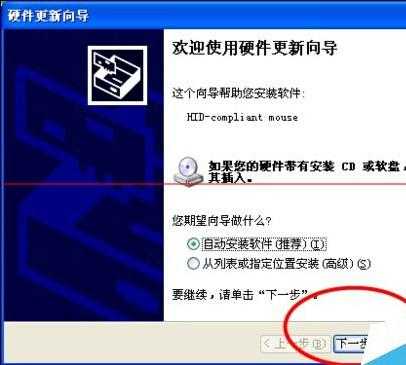WinXP系统鼠标驱动出现问题导致点击无反应怎么办?
鼠标是每台WinXP系统电脑的一个重要组成部分,鼠标它可以控制我们电脑的任何一个角落。但是鼠标也会经常出现一些问题,比如说鼠标无反应或者是鼠标反应迟钝等问题。这些都是跟鼠标的驱动有关系,那么对于老式电脑,如何来解决鼠标因为驱动问题导致鼠标无反应这个问题呢?
1、在“我的电脑”右键选择“管理”。
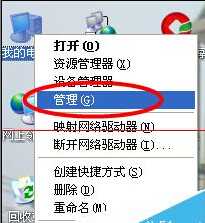
2、弹出“计算机管理窗口”。
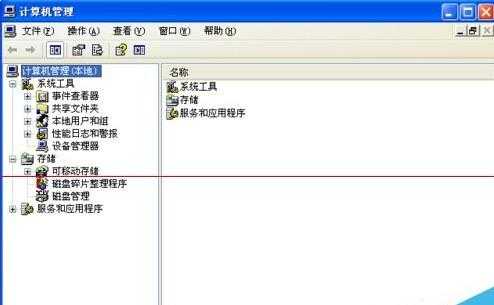
3、点击“设备管理器”——“鼠标和其他指针设备”。
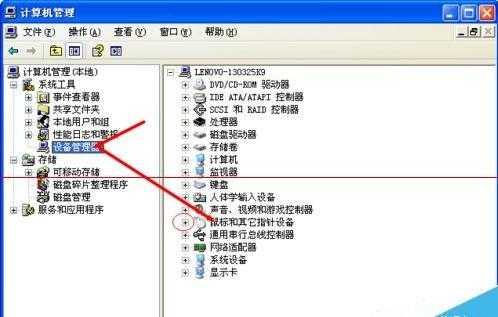
4、在鼠标和其他指针设备下面选项中,双击第一个打开属性设置窗口。
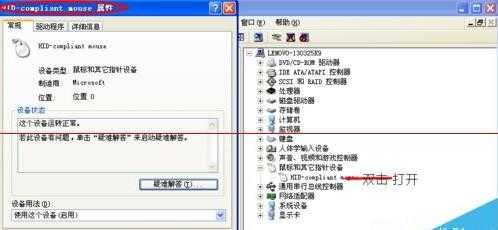
5、在打开属性窗口中,切换到“驱动程序”标签页。
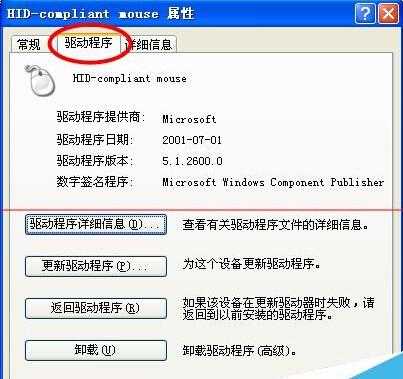
6、选择“更新驱动程序”。
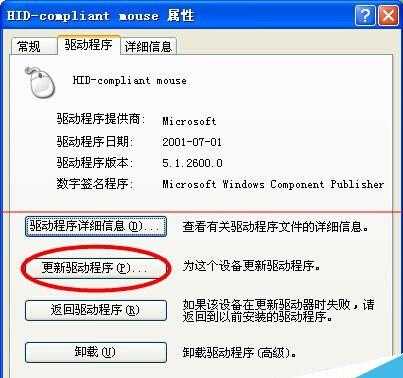
7、插入新的驱动盘,点击下一步,系统就会自动更新驱动。通过以上的介绍以及你操作过后,现在你的鼠标是不是已经行动自如了呢?